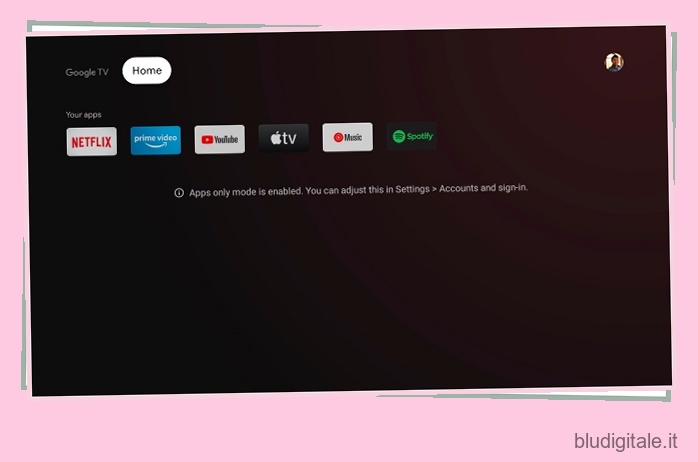A differenza di Android TV e Fire TV Stick , Google TV è diversa in molti modi. Per prima cosa, dà la priorità all’abilità di Google su algoritmi e consigli personalizzati. In effetti, Google TV esegue Android TV sotto il cofano, ma l’elegante interfaccia utente lo rende abbastanza distinto da altre piattaforme TV come Tizen OS di Samsung e webOS di LG . Quindi, se hai deciso di acquistare la nuova Google TV, questo articolo ti aiuterà con le sue numerose funzionalità. Abbiamo curato i 15 migliori suggerimenti e trucchi di Google TV che devi utilizzare per migliorare la tua esperienza complessiva con la smart TV. Quindi su quella nota, andiamo avanti e controlliamo l’elenco.
I migliori suggerimenti e trucchi per Google TV (2021)
Qui, abbiamo raccolto i 15 migliori consigli e trucchi di Google TV che non troverai su Android TV. Se vuoi trovare i migliori consigli e trucchi per Android TV , vai al nostro articolo dedicato. Per quanto riguarda questo elenco, fai clic sul collegamento in basso e passa facilmente al punto corrispondente. Sommario
1. Personalizza la schermata iniziale
Se volete continuare a leggere questo post su "15 migliori consigli e trucchi per Google TV che dovresti conoscere" cliccate sul pulsante "Mostra tutti" e potrete leggere il resto del contenuto gratuitamente. ebstomasborba.pt è un sito specializzato in Tecnologia, Notizie, Giochi e molti altri argomenti che potrebbero interessarvi. Se desiderate leggere altre informazioni simili a 15 migliori consigli e trucchi per Google TV che dovresti conoscere, continuate a navigare sul web e iscrivetevi alle notifiche del blog per non perdere le ultime novità.
Sappiamo tutti che Google TV si basa su consigli personalizzati e contenuti curati ben organizzati nella schermata iniziale. Quindi, se vuoi sfruttare appieno il nuovo sistema di raccomandazione, devi personalizzarlo a tuo piacimento.
Abbiamo già scritto una guida dettagliata su come personalizzare la schermata iniziale di Google TV , quindi leggi l’articolo una volta e avrai tutto a posto. Riceverai schede di raccomandazione e banner da app come Netflix , Prime Video, HBO Max e altro ancora. In sintesi, la personalizzazione della schermata iniziale è il miglior trucco di Google TV che devi implementare alla prima esecuzione.
2. Modalità solo app
Se non ti piace l’algoritmo di raccomandazione di Google TV e desideri un’esperienza Chromecast semplice con le app installate dall’utente, la modalità Solo app fa per te. Disattiva tutti i banner e le schede di Google e ti mostra le app che hai installato dal Play Store .
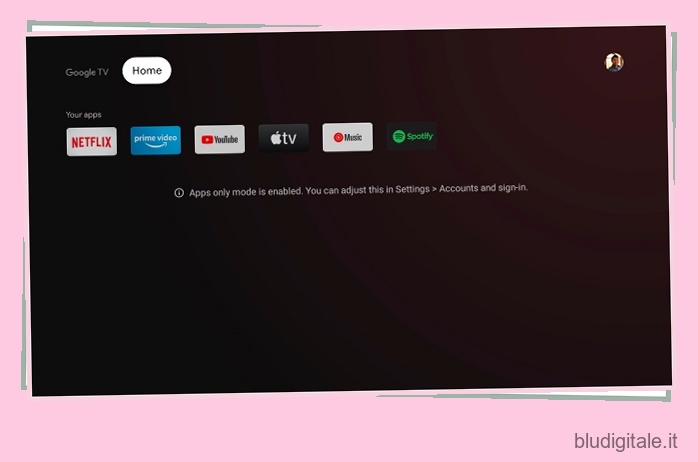
Puoi abilitare la modalità solo app su Google TV andando su Impostazioni -> Account e accesso e attivando l’interruttore per la modalità solo app. In alternativa, puoi seguire la nostra guida su come disattivare i consigli personalizzati su Google TV per trovare una guida dettagliata.
3. Modalità ambientale
Dopo aver abbandonato gli screensaver su Android TV , Google ha finalmente riportato Ambient Mode con Google TV. Ti consente di impostare le tue foto personali come salvaschermi e sono state estratte direttamente da Google Foto . Puoi scegliere un album specifico, foto dal vivo, informazioni meteo, preferenza di orientamento e molto altro per personalizzare l’esperienza.
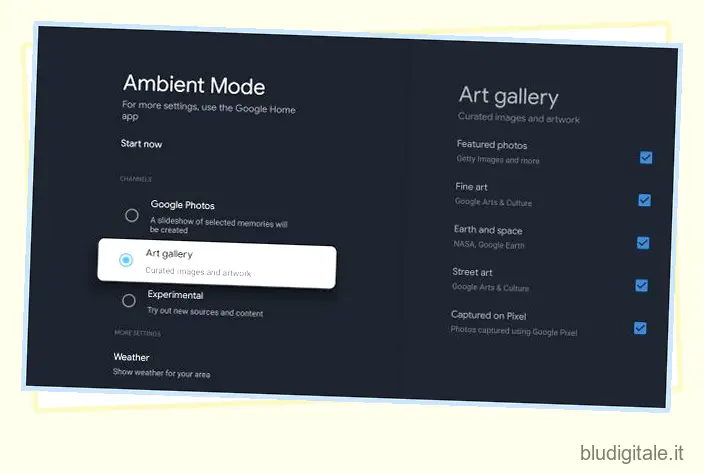
Oltre a Google Foto, puoi anche impostare immagini dalla sua galleria d’arte, foto scattate da dispositivi Pixel, ecc. Per abilitarlo, apri Impostazioni -> Sistema e passa a Modalità ambiente. Puoi anche personalizzare la modalità Ambient utilizzando l’app Google Home (Android/iOS) sul tuo smartphone. Tutto sommato, la modalità Ambient è uno dei migliori consigli e trucchi di Google TV e uno che devi usare sulla tua TV.
4. Grafico della conoscenza
Ci sono molte cose su Google TV che sono piuttosto entusiasmanti, ma per me è il modo in cui Google ha integrato il suo grafico della conoscenza su Google TV. Ad esempio, se cerchi un film, ad esempio A Beautiful Mind, ti consiglierà anche altri film con Russell Crowe. E se fai clic sul nome dell’attore, verrà visualizzato il grafico delle conoscenze di Google per quella persona .
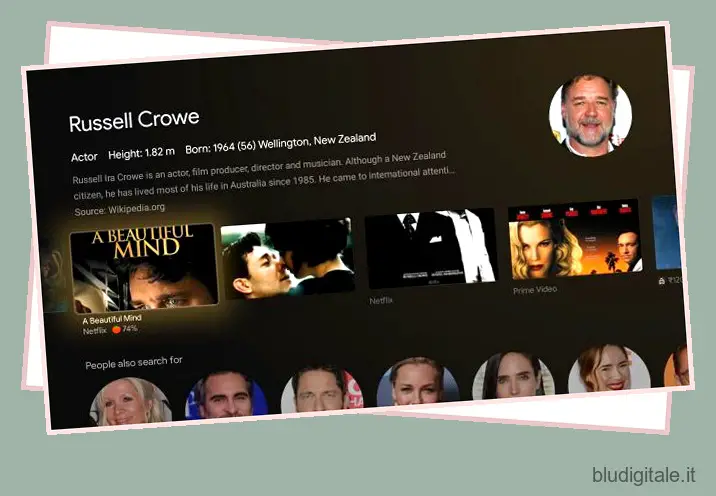
Puoi leggere tutti i film in cui l’attore ha recitato, collegamenti in streaming, colonna sonora di Rotten Tomatoes, breve descrizione , collegamenti al trailer e molto altro. Tutto ben organizzato nello stesso posto. Ciò ti consente di scoprire facilmente nuovi contenuti senza cercare manualmente i film sul tuo smartphone o computer. Quindi, se possiedi una Google TV, preparati a immergerti e trovare nuovi contenuti sullo schermo più grande.
5. Lista di controllo
Nel mio tutorial su come installare Google TV su Android TV , avevo scritto brevemente sull’integrazione della lista di controllo con Google TV e su come la funzione può aiutarti a gestire e raccogliere le tue liste di controllo da varie fonti. Se trovi un film o un programma TV interessante mentre navighi sul Web, puoi toccare il pulsante “Watchlist” e verrà visualizzato nel menu Raccolta di Google TV.
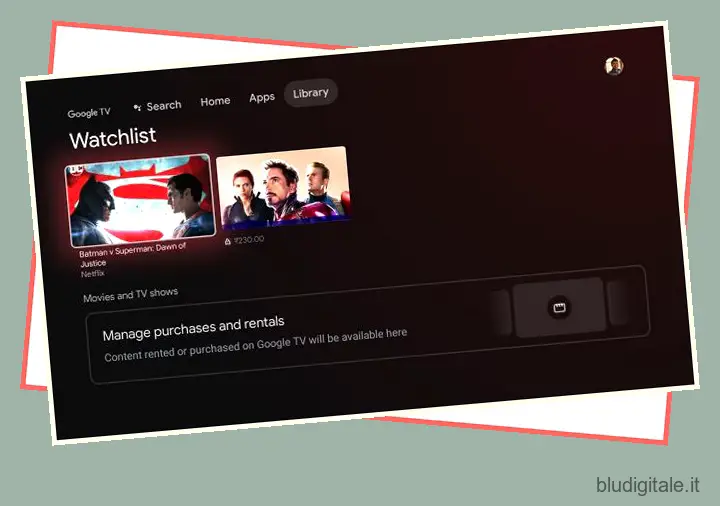
Dopodiché, puoi aprirlo sulla tua TV e guardare il contenuto in quel momento con link riproducibili in streaming . Penso che Watchlist sia uno dei migliori suggerimenti e trucchi di Google TV e dovresti sfruttarlo al massimo delle sue potenzialità.
6. Riproduci Podcast
Un’altra caratteristica elegante di Google TV è che puoi riprodurre podcast sulla tua TV, proprio come fai sul tuo smartphone, con tutti i controlli familiari. Puoi tenere premuto il pulsante Assistente e dire “riproduci [nome del podcast]” e si collegherà immediatamente a Google Podcasts (senza chiederti di registrarti o altro). Funziona direttamente e supporta anche la riproduzione in background. Se ascolti molto i podcast, questo trucco di Google TV può esserti utile.
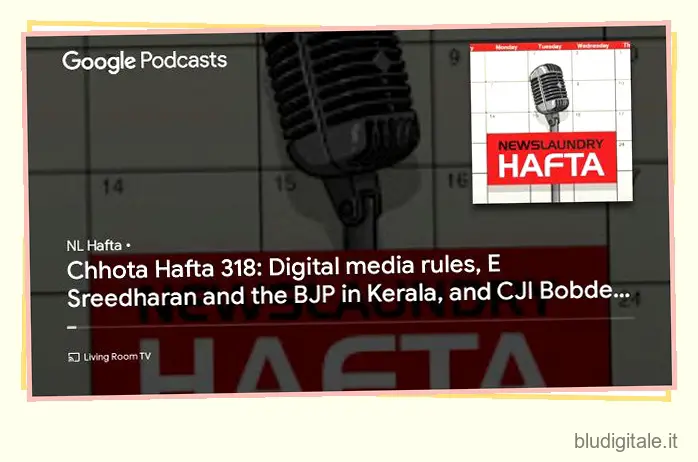
7. Accedi al Play Store
Sebbene Google TV sia essenzialmente un Android TV sotto il cofano, Google vuole stare lontano da questa realtà per qualche motivo. Ed è per questo che non esiste un’app diretta o un pulsante per accedere al Play Store su Google TV. Dovrai chiedere all’Assistente Google di “aprire il Play Store” e solo allora potrai accedervi per installare nuove app.
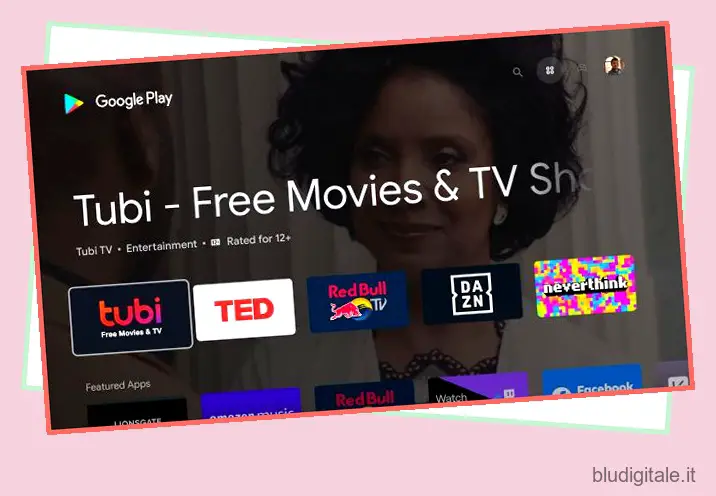
A parte questo, puoi trovare tutti i tipi di app nella sezione “App” nella schermata principale. Se vuoi cercare un’app, dovrai chiamare l’Assistente Google e chiedere di “installare l’app X”. È una complicazione inutile.
8. Disattiva la riproduzione automatica su Google TV
Se trovi che la riproduzione automatica ti distrae su Netflix, Twitter, Facebook e così via, la buona notizia è che puoi disattivarla su Google TV. Apri Impostazioni -> Account e accesso -> Il tuo account e disattiva l’interruttore per “Riprodurre automaticamente i trailer”. D’ora in poi, i banner nella schermata principale non riprodurranno automaticamente i video nella schermata principale.
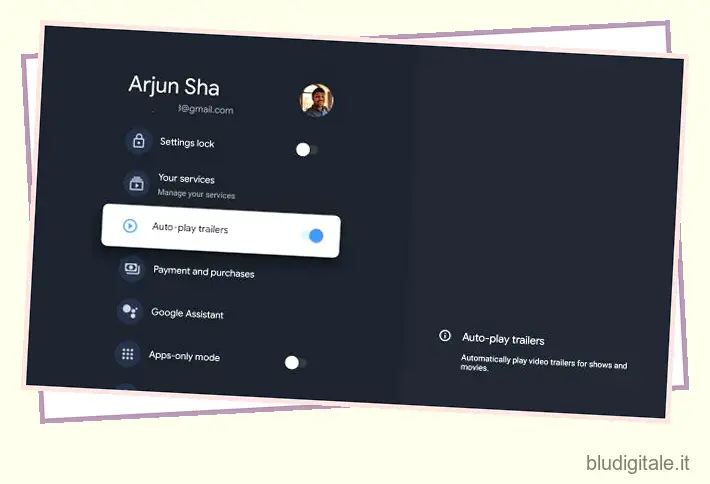
9. Impostazioni di blocco
Mentre Netflix ha un blocco PIN per i profili e Fire TV Stick offre il blocco dei genitori, Google TV ha introdotto una nuova funzione di blocco delle impostazioni sulla stessa linea. Puoi impostare un PIN per bloccare Impostazioni . Una volta fatto, nessuno può accedere alle Impostazioni e modificare alcuna regola o consentire l’installazione di app di terze parti. Se hai un figlio a casa, dovresti assolutamente bloccare le Impostazioni. Per fare ciò, apri Impostazioni -> Account e accesso -> Il tuo account -> abilita l’interruttore per “Blocco impostazioni” e imposta il PIN. Questo è tutto.
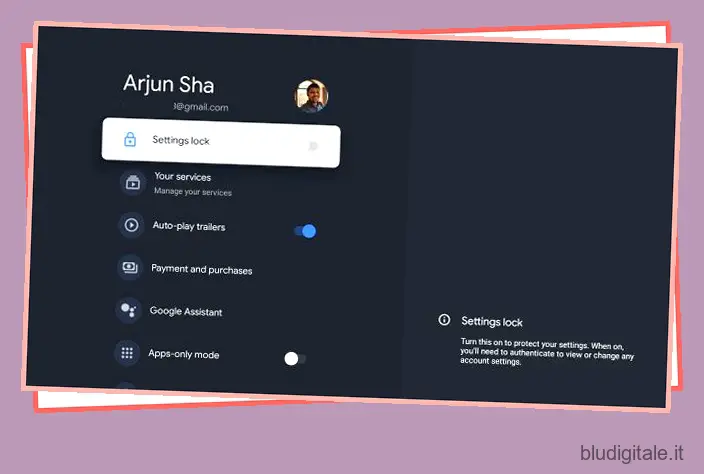
10. Abilita HDMI-CEC
Una delle migliori funzionalità di Google TV è che supporta HDMI-CEC e ti consente di controllare altri dispositivi compatibili con CEC da un unico telecomando. Se non sei a conoscenza di questa tecnologia, puoi andare avanti e leggere la nostra spiegazione su HDMI-CEC .
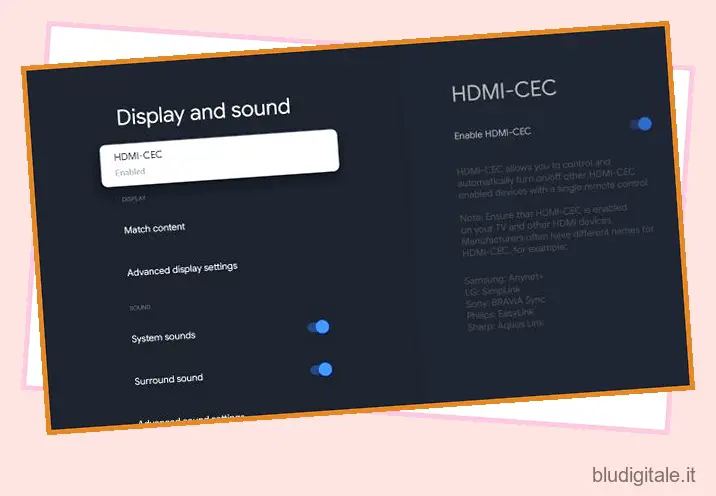
Per abilitare HDMI-CEC su Google TV, apri Impostazioni e vai a Display e audio -> HDMI CEC e attivalo. Oltre a questo, ti consiglierò anche di abilitare HDMI-CEC sul firmware della tua TV e altri dispositivi compatibili con CEC.
11. Modalità di gioco
Se ti piace giocare sullo schermo più grande, troverai Google TV molto utile. Viene fornito con una modalità di gioco dedicata in cui è possibile selezionare la frequenza di aggiornamento e la risoluzione. Non supporta frequenze di aggiornamento elevate come 120Hz e 90Hz ma consente di personalizzare fino a 4K60Hz e inferiori.
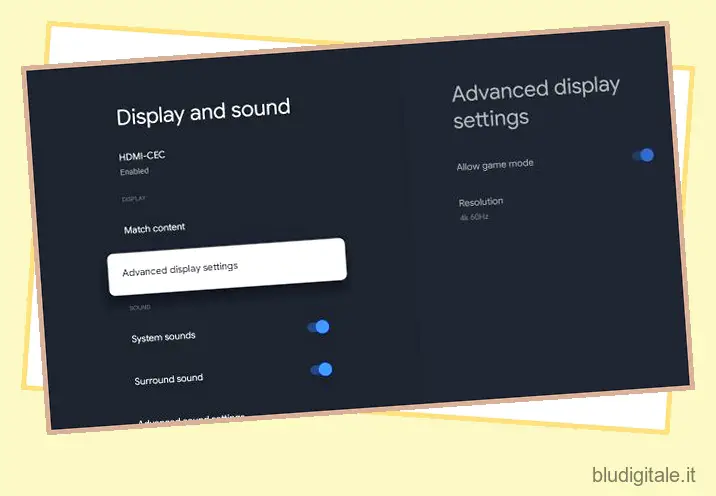
Oltre a ciò, sento che Google deve aver ottimizzato altri parametri chiave su Google TV per giocare sul cloud, come Google Stadia e Nvidia GeForce Now . Puoi abilitare la modalità di gioco da Impostazioni -> Display e audio -> Impostazioni di visualizzazione avanzate -> Consenti modalità di gioco . Quindi, la modalità di gioco è uno dei migliori suggerimenti e trucchi di Google TV per goderti i giochi sulla tua smart TV.
12. Abilita Dolby Digital
Tra le tante cose, Google TV ti consente anche di aggiungere effetti sonori surround utilizzando Dolby Digital e Dolby Digital Plus . È possibile personalizzare gli effetti sonori da Impostazioni -> Display e audio -> Effetti sonori avanzati -> Selezione del formato audio surround. Qui, scegli “Manuale” e quindi seleziona la tua scelta di profilo audio. Se disponi di un woofer o di una soundbar compatibile con Dolby, avrai un’ottima esperienza audio con Google TV.
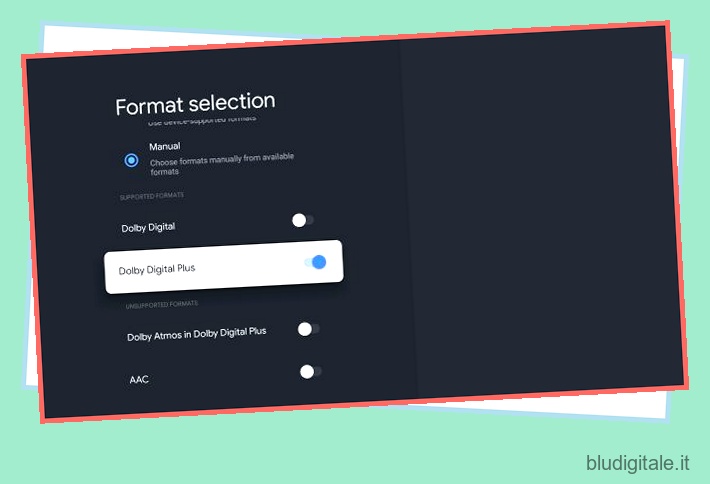
13. Risparmio energetico
Energy Saver è senza dubbio uno dei migliori consigli e trucchi di Google TV. Come suggerisce il nome, permette di risparmiare energia spegnendo automaticamente il display della TV dopo 15 minuti. La modalità Risparmio energetico mette anche il sistema operativo in modalità di sospensione in modo che il televisore consumi solo una quantità minima di energia. È possibile abilitare il risparmio energetico da Impostazioni -> Sistema -> Risparmio energetico -> Spegni display.
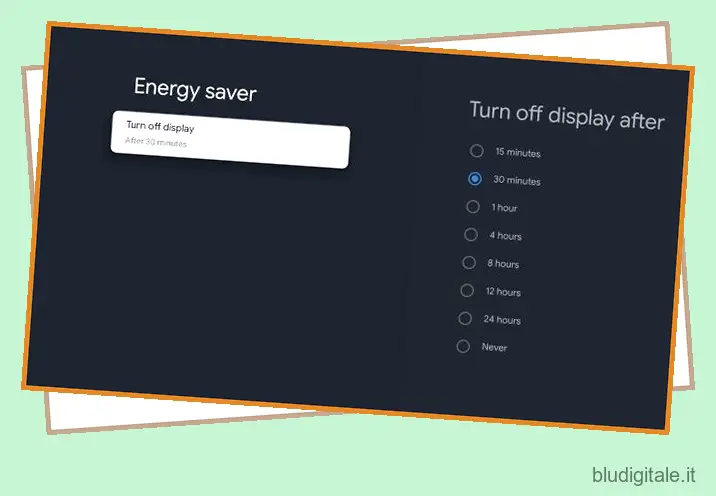
14. Controllo del lancio
Se non vuoi che nessuno trasmetta lo schermo del proprio smartphone o computer alla tua TV sulla rete domestica, puoi personalizzare questa opzione su Google TV. Apri Impostazioni e vai a Sistema -> Trasmetti e scegli tra le opzioni disponibili. In questo modo, puoi controllare chi può trasmettere e gestire altre impostazioni della TV da remoto.
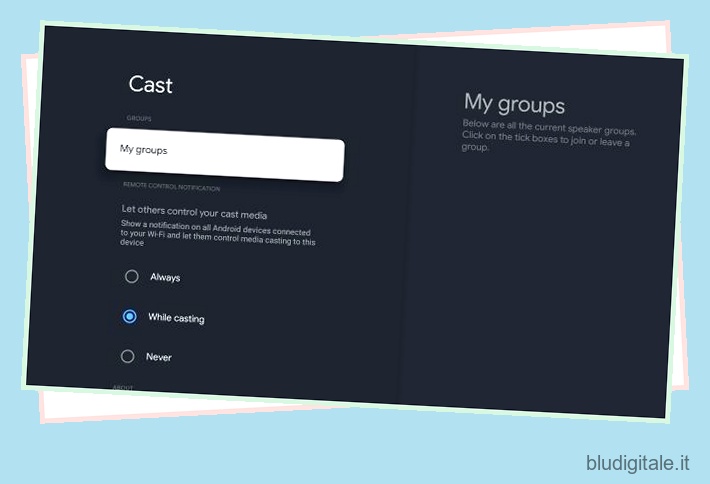
15. Trasferimento file wireless
Ora, questo è il nostro ultimo trucco di Google TV che dovresti conoscere ed è molto utile. Ci saranno momenti in cui vorrai inviare file alla tua Google TV ma dovrai cercare una chiavetta USB per il trasferimento dei file, il che è una seccatura. Ma non più.
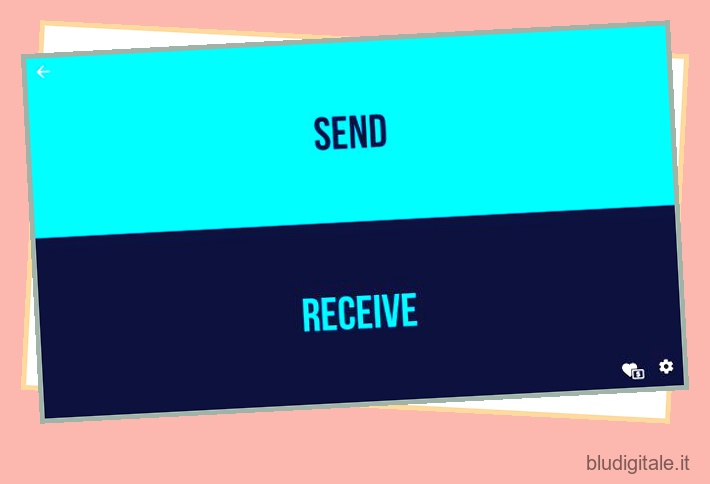
Con l’app Invia file alla TV (gratuita, offre acquisti in-app), puoi inviare file in modalità wireless dal tuo smartphone Android a Google TV. Devi solo essere sulla stessa rete WiFi e l’app SFTV funzionerà perfettamente.
Le migliori funzionalità di Google TV ordinate per te
Quindi questi sono alcuni dei migliori suggerimenti e trucchi di Google TV che possono migliorare la tua esperienza di visione della TV sullo schermo più grande. Ho personalizzato al massimo la mia esperienza con Google TV e lo adoro, soprattutto per tutte le cose intelligenti che fa. Ti consiglio di esaminare tutti i punti precedenti per migliorare l’usabilità complessiva della tua Google TV. Comunque, questo è tutto da noi. Se hai trovato utile l’articolo, condividi la tua funzione Google TV preferita nei commenti qui sotto.